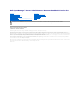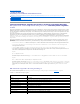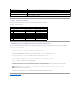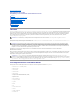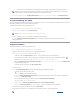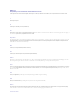Users Guide
6. Klicken Sie auf Status, umdenStatusderTestausführungzuüberwachen.
Das Fenster Diagnosestatusöffnetsich.DieSymboleinderSpalteStatus zeigen den Status jedes Tests an.
DasSymbolWirddurchgeführt( )zeigtan,dassderTestausgeführtwird.WennSiediesenTestvonderBefehlszeileausgeführthaben,werdenSie
das CLI Symbol ( )nebendemSymbolWirddurchgeführtsehen.WenneseinvorgesehenerTestist,werdenSiedasPlaner-Symbol ( ) neben dem
SymbolWirddurchgeführtsehen.
Das Symbol Abgebrochen ( ) zeigt an, dass der Test abgebrochen wurde.
Das Symbol Unterbrochen ( ) zeigt an, dass Test unterbrochen wurde. Klicken Sie auf Wiederaufnehmen,umdieAusführungdiesesTests
fortzusetzen.
Das Symbol OK( )zeigtan,dassTesterfolgreichausgeführtwordenist.
Das Symbol Nicht-kritisch ( )zeigtan,dasswährendderAusführungeinnicht-kritischer Fehler erkannt wurde.
Das Symbol Kritisch ( ) zeigt an, dass der Test fehlerhaft war.
l Klicken Sie auf Abbrechen, um den aktuellen Test zu stoppen. Klicken Sie auf Alle abbrechen um alle sich in der Warteschlange befindenden
Tests abzubrechen.
l Klicken Sie auf Unterbrechen,umdieAusführungdesTestszuunterbrechen.KlickenSieaufWiederaufnehmen, wennSiedieTestausführung
wiederaufnehmenmöchten.
l Klicken Sie auf Löschvorgangbeendet,umdiebeendetenTestsausdemFensterzuentfernen.InjedemFalllöschtdasKlickenaufdiese
SchaltflächediefolgendenTestsnicht:
¡ Tests,diederzeitausgeführtwerden
¡ Tests,dieinderBefehlszeilegestartetwurden,unabhängigdavon,obsiebeendetsindodernicht.
l Klicken Sie auf Ansicht,umdenTestausführungsfortschrittanzuzeigen.
Das Fenster Diagnosefortschrittöffnetsich.EineFortschrittsleistezeigtfürjedenDurchgangdenTestfortschrittinProzentan.
Durch Klicken auf ZurückzurSeiteStatus gelangen Sie zum Fenster Diagnoseauswahlzurück.
l Klicken Sie auf Ergebnisse anzeigen, um die Details der Testergebnisse anzuzeigen. Das Fenster Diagnoseergebnisverlauf - Ergebnisdetails
öffnetsich.
Diagnose planen
AnstattdieDiagnosesofortauszuführen,könnenSieauchTestsplanen,dieautomatischineinerangegebenenZeitundDatumlaufen.
FührenSiezurPlanungderAusführungeinerDiagnosezueinembestimmtenDatumundeinerbestimmtenUhrzeitfolgendeSchrittedurch:
1. WählenSiedieTestsaus,dieSieplanenwollen.UmInformationenüberdasAuswählenvonTestszuerhalten,siehe"Diagnoseausführen".
2. Klicken Sie im Fenster Diagnoseüberprüfungsauswahl auf ErneuteAufzählung.
a. Geben Sie den Tasknamen in das Feld Taskname ein.
b. Geben Sie die Taskbeschreibung in das Feld Taskbeschreibung ein.
c. WählenSieeineZeitimFeldStartzeitaus,umdieTageszeitfestzulegen,zuderdiegewählteDiagnoseausgeführtwerdensoll.
d. KlickenSieaufdieSchaltfläche (Kalender)zurAuswahldesStartdatums in der Abbildung eines Kalenders.
e. WählenSiedieFrequenz des Tests aus.
¡ Klicken Sie auf Einmalausführen ,umdiegewähltenDiagnosetestseinmalamStartdatum zur Startzeitauszuführen.
¡ Klicken Sie auf Täglichausführen,wenndiegewähltenDiagnosetestsjedenTagvomStartdatum an und zur Startzeitausgeführtwerden
sollen.
¡ Klicken Sie auf Wöchentlich,damitdiegewähltenDiagnosetestsamStartdatum zur StartzeitunddannwöchentlichvonStartdatum zur
gleichen Startzeitausgeführtwerden.
¡ Klicken Sie auf Monatlich,damitdiegewähltenDiagnosetestsamStartdatum zur Startzeit und dann monatlich von Startdatum zur
gleichen Startzeitausgeführtwerden.
f. Klicken Sie auf Geplante Tasks anzeigen, um die Liste von geplanten Diagnoseaufgaben anzuzeigen.
3. Klicken Sie auf Zeitplan, um die Tests zu planen.
ANMERKUNG: Das beim Planen von Diagnose eingegebene Datum und die Uhrzeit werden mit dem Datum und der Uhrzeit des Systems verglichen, auf
demServerAdministratorausgeführtwird.
ANMERKUNG: AllezueinemfrüherenZeitpunktgeplantenTasks,Hardware-ÄnderungsverläufeoderErgebnisverläufevonServerAdministrator1.8oder
früherwerdennichtbewahrt,wennDiagnosticServicevoneinerfrüherenAusgabezuraktuellenAusgabeaktualisiertwird.